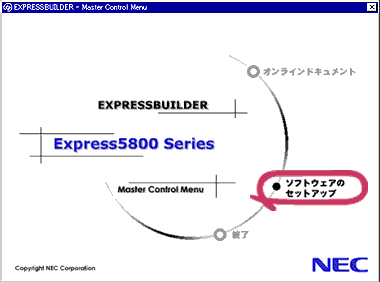1 |
システムの電源をONにする。 |
|||||||||||
2 |
Windows 2000 CD-ROMをDVD-ROMドライブにセットする。
|
|||||||||||
3 |
Windows 2000 CD-ROMをDVD-ROMドライブにセットしたら、リセットする(<Ctrl>+<Alt>+<Del>キーを押す)か、電源をOFF/ONしてExpressサーバを再起動する。
CD-ROMからシステムが立ち上がり、Expressサーバが起動します。 Windows 2000のセットアップ画面が表示されます。画面が表示されなかった場合は、<Enter>キーが正しく押されていません。システムの電源をONし直してから始めてください。 |
|||||||||||
4 |
本体の起動用ハードディスクドライブをディスクアレイコントローラに接続している場合や、オプションの内蔵フロッピーディスクドライブ(USB)が実装されている場合は、画面上部に「Setup is inspecting your computer's hardware configuration...」が表示されている間に<F6>キーを押す。
<F6>キーを押す必要のない場合は、画面の指示に従ってセットアップしてください。詳細については「ファーストステップガイド」を参照してください。 セットアップ完了後は、手順10へ進んでください。 |
|||||||||||
5 |
以下のメッセージが表示されたら<S>キーを押す。
以下のメッセージが表示されます。
オプションの内蔵フロッピーディスクドライブ(USB)が 実装されている場合 :手順6へ進む 実装されていない場合:手順7へ進む |
|||||||||||
|
6
|
Windows 2000 Setup Driver for Internal FDD(USB)を内蔵フロッピーディスクドライブ(USB)にセットし、<Enter>キーを押す。 内蔵フロッピーディスクドライブ(USB)のドライバリストが表示されます。 「NEC USB FDD Windows 2000」を選択し、<Enter>キーを押してください。 手順 5 の画面に戻りますので、起動用ハードディスクドライブをディスクアレイコントローラに接続している場合は手順7へ進んでください。 |
|||||||||||
7 |
Windows 2000 Server OEM-DISK for EXPRESSBUILDERをフロッピーディスクドライブにセットし、<Enter>キーを押す。 SCSIアダプタのリストが表示されます。 |
|||||||||||
|
8
|
SCSIアダプタリストから以下のいずれかを選択し、<Enter>キーを押す。
|
|||||||||||
|
9
|
セットアップの開始画面が表示されたら、<Enter>キーを押して、Windowsセットアップを開始する。
以降は、画面の指示に従ってセットアップしてください。詳細については、「ファーストステップガイド」を参照してください。
|
|||||||||||
|
10 |
システムのアップデートを参照してシステムのアップデートを行う。 |
11
|
ドライバのインストールと詳細設定を参照してドライバのインストールと詳細設定をする。 |
■システムのアップデート 〜サービスパックの適用〜
システムを再起動後、必ずシステムをアップデートしてください。
|
|
次の場合も必ずシステムのアップデートを行ってください。
|
|
|
|
|
1
|
管理者権限のあるアカウント(administrator等)で、システムにログオンする。 |
|||
|
2
|
「EXPRESSBUILDER」CD-ROMをDVD-ROMドライブにセットする。 マスターコントロールメニューが表示されます。 |
|||
|
3
|
[ソフトウェアのセットアップ]を左クリックし、[システムのアップデート]をクリックする。
画面のメッセージに従って作業を進めてください。[コンピュータの再起動]ダイアログボックスが表示されます。 |
|||
|
4
|
[コンピュータの再起動]をクリックしてシステムを再起動させる。 |
|||
|
5
|
システムのシャットダウン開始後、ただちに 「EXPRESSBUILDER」CD-ROMをDVD-ROMドライブから取り出す。 |